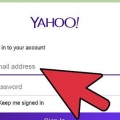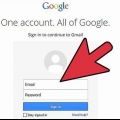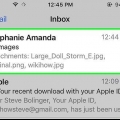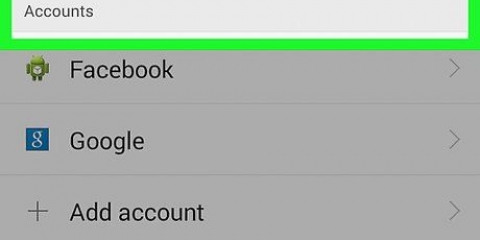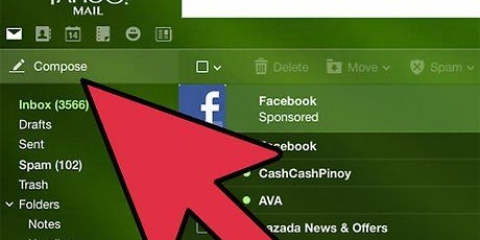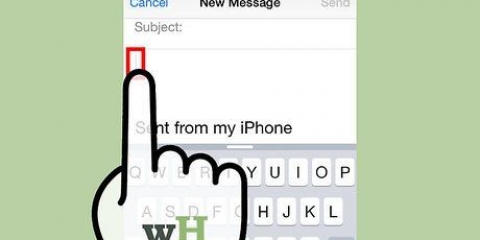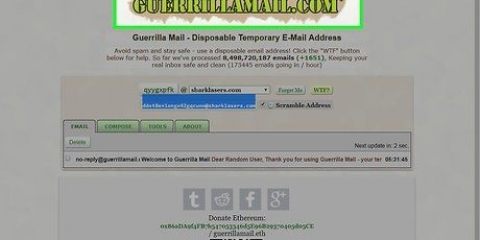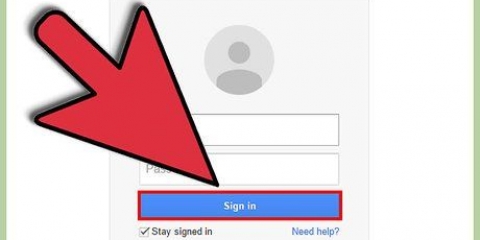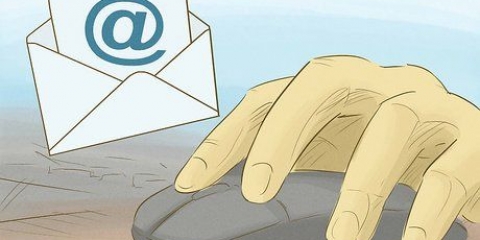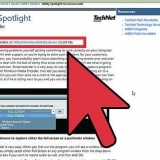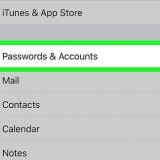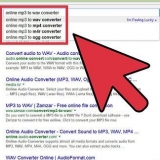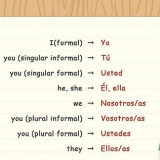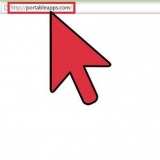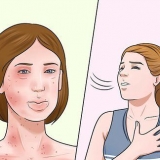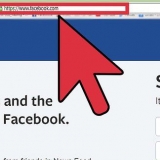Invia una foto via e-mail
Contenuto
Inviare foto via e-mail è facile, indipendentemente dalla versione di Windows in uso. Se vuoi imparare come farlo e iniziare a condividere le tue foto con familiari e amici in pochi minuti, segui i passaggi seguenti.
Passi
Metodo 1 di 4: invio di foto in Windows Vista

1. clicca su"Inizio."

2. clicca su"Tutti i programmi" (Tutti i programmi).

3. Seleziona il"Galleria fotografica di Windows" (Galleria foto di Windows).

4. Clicca sull`immagine che vuoi inviare. Se vuoi inviarne più di una, tieni premuto Ctrl mentre selezioni più immagini.

5. clicca su"E-mail." Questa opzione può essere trovata nella barra degli strumenti.

6. Seleziona la taglia. È possibile selezionare una dimensione dell`immagine dall`elenco delle dimensioni indicate nella finestra di dialogo di "Allegati" (allegati).

7. clicca su"attaccamento" (allegare). Si aprirà un nuovo messaggio di posta elettronica con l`allegato e utilizzando il programma di posta elettronica predefinito.

8. Inserisci tutte le informazioni necessarie per inviare l`e-mail. Digita l`indirizzo, l`oggetto e il messaggio del destinatario nel corpo dell`e-mail .

9. clicca su"Inviare" (Spedire). Invia l`e-mail con le tue foto.
Metodo 2 di 4: invio di foto in Windows 7

1. Fare clic su Avvia. Questo è il pulsante blu rotondo in basso a sinistra nella schermata Start di Windows.

2. clicca su"Immagini" (Immagini).

3. Seleziona la tua immagine. Se vuoi inviarne più di una, tieni premuto Ctrl mentre selezioni più immagini.

4. clicca su"E-mail." Puoi trovare questa opzione nella barra degli strumenti. Funziona solo se sul tuo computer è installato un programma di posta elettronica.

5. clicca su"Allegati" (allegati). Selezionare una dimensione dell`immagine dall`elenco e fare clic "attaccamento"(allegare). Si aprirà un nuovo messaggio di posta elettronica con le immagini che hai selezionato come allegato nel tuo client di posta elettronica predefinito.

6. Inserisci tutte le informazioni necessarie per inviare l`e-mail. Digita l`indirizzo, l`oggetto e il messaggio del destinatario nel corpo dell`e-mail.

7. clicca su"Inviare" (Spedire). Invia l`e-mail con le tue foto.
Metodo 3 di 4: invio di foto in Windows XP

1. clicca su"Inizio."

2. Aprire"Le mie foto" (Le mie immagini). Apri la cartella in cui hai salvato le foto che desideri inviare. Funziona per foto di dimensioni superiori a 64 KB. Puoi controllare la dimensione del file della foto facendo clic con il pulsante destro del mouse sulla foto e quindi "Proprietà" (Proprietà) selezionare.

3. Clicca sulla foto che vuoi inviare. Se vuoi inviarne più di una, tieni premuto Ctrl mentre selezioni più immagini.

4. clicca su"Invia questo file tramite e-mail" (Invia questo file via e-mail). Troverai questa opzione sotto "Attività su file e cartelle" (Attività su file e cartelle). Verrà visualizzata una finestra di posta elettronica con il file allegato.

5. Se necessario, regola le dimensioni dell`immagine. Se vuoi ridurre le foto, clicca "Rimpicciolisci tutte le mie foto" (Ridimensiona tutte le immagini). Troverai questa opzione nella finestra di dialogo "Invia foto via e-mail" (Invia immagini via e-mail). Ciò semplifica l`invio delle foto tramite e-mail. Se vuoi mantenere le dimensioni originali, seleziona "Mantieni le dimensioni originali" (Mantieni la dimensione originale).

6. Inserisci tutte le informazioni necessarie per inviare l`e-mail. Inserisci l`indirizzo del destinatario nel campo "a", un oggetto e un messaggio nel corpo dell`e-mail.

7. clicca su"Inviare" (Spedire). Invia l`e-mail con le tue foto.
Metodo 4 di 4: invio di foto con l`app Mail di Windows 8

1. clicca su"Inizio."

2. Apri l`app di posta. Seleziona l`app dal menu Start.

3. clicca su"Nuovo." Puoi trovare questa opzione nell`angolo in alto a destra.

4. Fare clic sull`icona Allegati. Si aprirà una finestra in Windows 8 per scegliere un file.

5. Selezionare"File." Usa questa opzione per sfogliare i file sul tuo computer finché non trovi la foto. Per impostazione predefinita, le immagini vengono salvate in"Immagini."

6. Seleziona la foto. Hai selezionato la foto che stavi cercando e vuoi inviare, cliccaci sopra.

7. clicca su"attaccamento." Questo allegherà il file alla tua email tramite l`app Mail.

8. Inserisci tutte le informazioni necessarie per inviare l`e-mail. Inserisci l`indirizzo del destinatario nel campo "a", un oggetto e un messaggio nel corpo dell`e-mail.

9. clicca su"Inviare" (Spedire). Invia l`e-mail con le tue foto.
Articoli sull'argomento "Invia una foto via e-mail"
Condividi sui social network:
Popolare